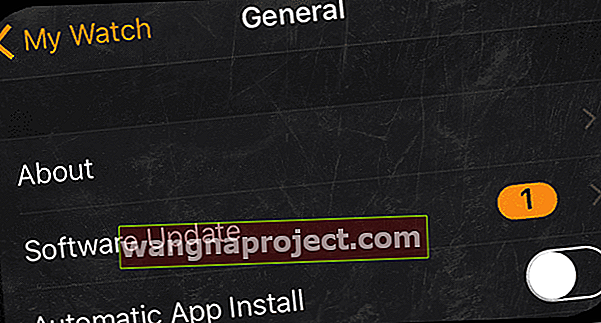Оновлення на пристроях Apple, як правило, працюють без жодної ікоти. Нові пристрої, такі як Apple Watch, іноді можуть мати проблеми під час виправлення оновлення. Однією з найпоширеніших проблем, з якими стикаються деякі користувачі, є повідомлення про помилку " Неможливо перевірити оновлення - оновлення ОС Watch не вдалося перевірити, оскільки ви не підключені до Інтернету. "
Простий перезапуск, на жаль, не вирішує цю проблему. Ось кілька порад, які допоможуть вам вирішити цю проблему.
 Якщо ви не можете оновитись до останньої версії watchOS через неможливість перевірити помилку оновлення, спробуйте ввести свій пароль на годиннику
Якщо ви не можете оновитись до останньої версії watchOS через неможливість перевірити помилку оновлення, спробуйте ввести свій пароль на годиннику
Одне важливе застереження: не переривайте iPhone і не переглядайте, чи дійшов він до стадії “встановлення”.
- Переконайтеся, що ви оновили свій iPhone до останньої версії iOS
- Підключіть iPhone до Wi-Fi та живлення (бажана розетка)
- Спробуйте тимчасово вимкнути стільникову передачу даних (LTE) на вашому iPhone
- Помістіть свій iPhone безпосередньо біля Apple Watch, щоб переконатися, що він знаходиться в радіусі дії
- Введіть свій пароль на годиннику перед початком оновлення
- Тримайте Apple Watch на зарядному пристрої до завершення оновлення
- Перш ніж запускати, переконайтесь, що ваш Apple Watch має принаймні 50 відсотків заряду
- Закрийте всі інші відкриті програми на вашому iPhone (двічі натисніть головну сторінку або проведіть вгору знизу, щоб отримати перемикач додатків, і проведіть пальцем угорі в попередньому перегляді програм, щоб закрити)
- Перезапустіть Apple Watch та iPhone, а потім виконайте оновлення watchOS
Неможливо перевірити повідомлення про оновлення на Apple Watch: Підключіться до зарядної станції Apple Watch
Так, іноді різницю роблять прості речі. Переконайтеся, що ви підключили Apple Watch до основи зарядки перед початком оновлення watchOS. Тож переконайтеся, що ваш Apple Watch працює на зарядному пристрої та має принаймні 50 відсотків заряду.
Неможливо перевірити повідомлення про оновлення на Apple Watch: Перевірте файл оновлення
Перше, що ви можете зробити, якщо зіткнулися з цією помилкою під час оновлення Apple Watch, це перевірити файл оновлення. Коли оновлення застрягне і не почнеться, вам потрібно буде видалити оновлення зі свого iPhone.
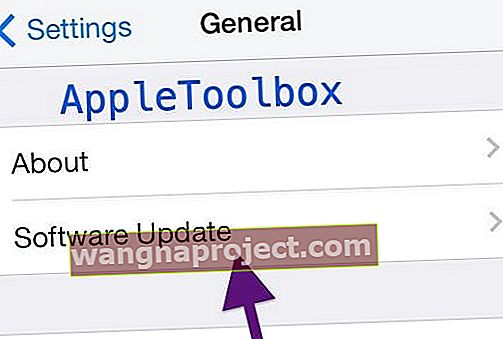
Для цього відкрийте програму Apple Watch на вашому iPhone. Натисніть Загальне> Використання> Оновлення програмного забезпечення та видаліть файл оновлення. Видаливши файл, спробуйте встановити оновлення ще раз. Важливо видалити цей файл перед спробою повторного завантаження оновлення.

Неможливо перевірити повідомлення про оновлення на Apple Watch: вимкніть у певному порядку
Інший фокус, який допомагає вирішити проблеми Apple Watch, це просто послідовне вимкнення пристроїв та застосування оновлення.
Переконайтеся, що на вашому iPhone встановлено останню версію iOS, а годинник заряджено. Спочатку вимкніть iPhone. Потім вимкніть годинник. Зачекайте кілька хвилин, а потім знову увімкніть телефон, а потім годинник. Тепер відкрийте програму годинника на своєму iPhone і спробуйте застосувати оновлення.
Якщо два варіанти, наведені вище, не допомогли вам вирішити проблему, найкраще в такому випадку налаштувати Apple Watch як новий пристрій, стерши весь вміст та налаштування, створити пару з годинником та застосувати оновлення.
- На годиннику: Перейдіть до Загальні> Налаштування> Скинути> Стерти весь вміст і налаштування
- З’єднайте годинник ще раз з iPhone: Відкрийте додаток iPhone і з’єднайте його з моїм годинником Apple
- Відновіть годинник із резервної копії
- Підключіть годинник до зарядного пристрою
- Відкрийте програму Apple Watch і застосуйте оновлення зі свого iPhone
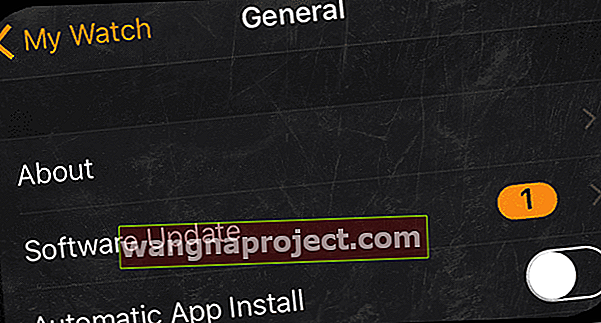
Резюме
Ці кроки повинні вирішити проблему. Незважаючи на клопоти з налаштуванням пристрою як нового Apple Watch, він, як правило, працює в більшості випадків. Поділіться з нами, якщо ці поради вирішили вашу проблему або ви знайшли інший спосіб вирішити цю проблему.
Ми сподіваємось, ці поради допомогли вам з дивним неможливим оновленням повідомлення на вашому Apple Watch. Будь ласка, не соромтеся поділитися, якщо ви знайшли інші способи обійти цю проблему.
Поради для читачів 
- Що у мене вийшло: спочатку вимкніть Wi-Fi та стільникові дані на своєму iPhone, а потім перезапустіть. Після перезапуску увімкніть WiFi, але не вимикайте стільникові дані. Введіть пароль годинника, а потім спробуйте оновити
- Спробуйте використати іншу мережу WiFi. Зверніться до сусіда, друга, місцевої публічної бібліотеки чи місця з доступним Wi-Fi, Starbucks чи якоїсь місцевої кав’ярні тощо. Оскільки кожна мережа підключається до серверів Apple з різними адресами, це може працювати!